小编在电脑上安装了win11系统后,使用一段时间感觉还是不错的,美中不足的是有时会遇见一些系统bug。这不今天就出现了任务栏出现空白bug的情况,小编在尝试了多个网上查询到了方法后也是成功解决问题,在下方总结了四种能够有效解决win11任务栏空白bug方法,有同样烦恼的小伙伴们往下看吧!
win11任务栏空白bug
方法一、在注册表中进行更改
1、按下键盘上的Ctrl+ Alt+Del快捷键,打开任务管理器;
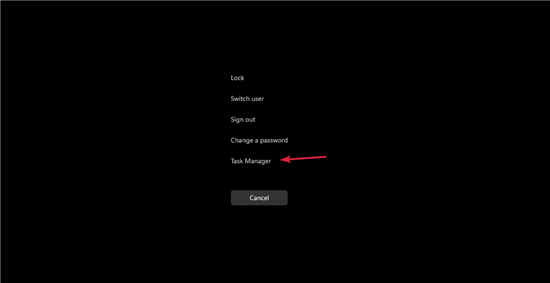
2、选择任务管理器底部的“更多详细信息”以展开任务管理器;
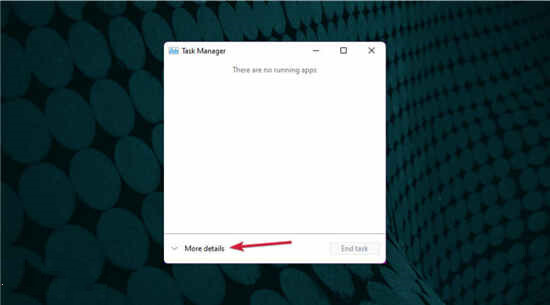
3、转到“文件”并选择“运行新任务”;
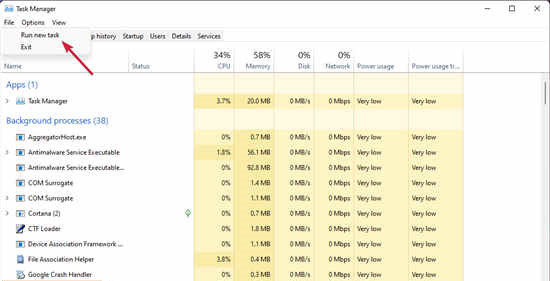
4、在“打开”字段中输入“cmd”;
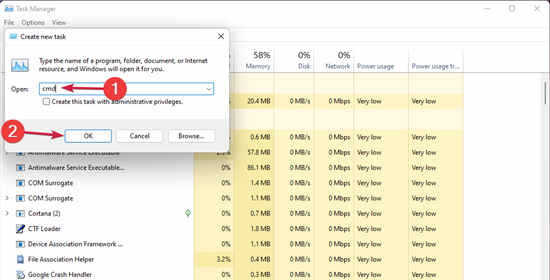
5、粘贴以下命令:reg delete HKCU\SOFTWARE\Microsoft\Windows\CurrentVersion\IrisService /f && shutdown -r -t 0;
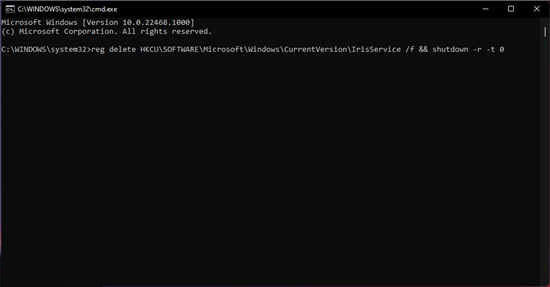
6、按下Enter,然后您的电脑应该会重新启动。重新启动后,一切都应该恢复正常。
方法二、更新系统
1、如果我们的win11系统如果没有更新,也可能会遇到类似的问题;
2、大家可以在win11中打开设置,在windows更新中更新到最新的版本;
3、如果无法更新的话,也可以直接在本站下载最新版的win11系统,即可解决问题。
Win11最新版系统下载地址:系统之家win11笔记本最新版v22000.675。
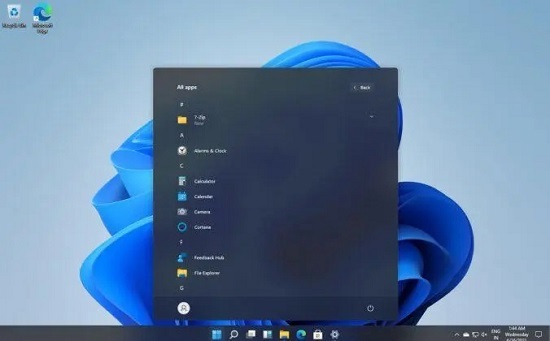
方法三、兼容性问题
部分华为、荣耀电脑用户安装了新版的华为电脑管家出现任务栏空白bug的情况,是由于华为电脑管家和win11系统有一定兼容性问题,需要安装旧版的华为电脑管家来解决问题。

方法四、其他解决方法
1、通过 Ctrl + Shift +Esc 或 Ctrl+ Alt+Delete 等方式打开任务管理器;
2、点击“文件”-“运行新任务”,输入 Control 打开控制面板;
3、在时钟和区域中将日期修改至 9 月 4 日或之后,关闭同步时间并重启电脑。
以上就是小编今天为大家带来的win11任务栏空白bug以及win11任务栏无响应全部内容,希望能够帮助到大家。